Чтобы разместить кнопку просто
Рисунок 1.11. Чтобы разместить кнопку, просто перетащите ее имя в ту группу или меню, в котором вы хотите ее видеть.
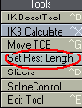
Окно Configure Menus содержит два иерархических списка. Список Command (Команды) располагается слева, в нем отображаются доступные функции, а справа, в списке Menus (Меню) содержится текущая компоновка пунктов меню. Недоступные в левой части окна элементы уже внесены в меню.
В списке Menus вы увидите заголовки, например, Top Group (Верхнее Меню), Main Menu (Главное Меню), Left Mouse Button Menu (Меню левой кнопки мыши). Элементы списка, располагающиеся под указанными заголовками, - это всевозможные подменю. Top Group - совершенно особый пункт: все, что располагается под этим заголовком, будет всегда отображаться в верхней части панели инструментов, независимо от того, какую операцию вы выполняете в данный момент.
Обратите внимание, что рядом с некоторыми заголовками изображена стрелка или точка, а с другими - ничего. Элементы списка, обозначенные стрелкой, являются заголовками меню; элементы с точкой представляют собой кнопки или пункты меню, а элементы, не отмеченные никаким знаком, составляют группы. Можно не только изменять компоновку существующих меню, но и формировать собственные. Очень полезно создавать вкладки для выполнения часто повторяющихся операций.